Ewolucja systemów operacyjnych wiąże się z wieloma nowymi narzędziami, które czynią je bardziej praktycznymi każdego dnia. Wdrożyli teraz korzystanie z osobistych asystentów, takich jak Siri, Google Now, a teraz Cortana. Ten ostatni ma pracować nad wersją Okna 10
Następnie pokażemy Ci, jak korzystać z jednej z jego funkcji, jak otwierać aplikacje głosem za pomocą Cortany w systemie Windows 10.
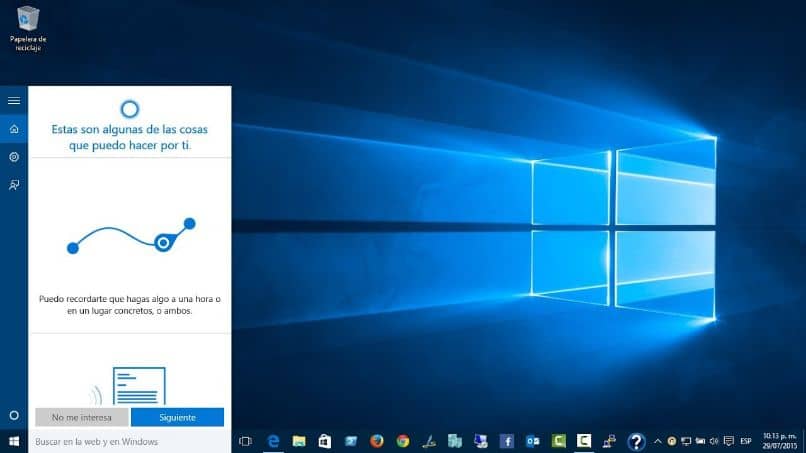
Jest to pomocnik aktywowany głosem, który umożliwia nam dostęp do wielu narzędzi i uzyskanie potrzebnej pomocy tylko wtedy, gdy o to poprosimy. używając naszego głosu ten To doskonałe narzędzie, które zdobywa miejsce wśród użytkowników systemu operacyjnego. Jednak wciąż jest wielu, którzy wolą wyłączyć tę funkcję ze względu na prywatność.
Jest już wiele artykułów, w których pokazaliśmy, jak to się dzieje narzędzie działa prosty , gdzie każdego dnia zbliżamy się do przyszłości. Posiadanie asystenta aktywowanego głosem brzmi futurystycznie i nierealistycznie, ale w dzisiejszych czasach korzystanie z niego jest bardzo naturalne. A w systemach operacyjnych, takich jak Windows 10, jego zastosowanie Asystent Cortany jest bardzo proste i tutaj wyjaśnimy jak.
Jak otwierać aplikacje za pomocą głosu za pomocą Cortany w systemie Windows 10
Jedna z rzeczy, które musisz zrobić, aby móc cieszyć się wyjątkowym doświadczeniem Windows 10, dzięki wirtualnemu asystentowi, który potrafi nawet opowiedzieć ci dowcip ten To jest na zamówienie „Hej, Cortana”, ale musisz najpierw włączyć tę funkcję. W poniższym samouczku wyjaśnimy kroki, które należy wykonać, aby móc wydawać pierwsze polecenia temu wspaniałemu pomocnikowi.
Domyślnie ta funkcja nie jest aktywna, więc aby z niej skorzystać, musimy ją najpierw włączyć. Aby to zrobić, przejdziemy na dół ekranu konkretnie do paska zadań i zlokalizujemy pole wyszukiwania Okna 10 i napiszemy następujące polecenie paska zadań.
Kroki, aby aktywować funkcję otwierania głosowego aplikacji za pomocą Cortany w systemie Windows 10
Korzystanie z tego polecenia Okno Cortany otworzy się na naszym ekranie i przejdziemy tam po prawej stronie ekranu, aby znaleźć ikonę Ustawienia. Pojawi się menu i znajdziemy opcję numer cztery. Włącz go, przesuwając przełącznik aż pojawi się ON spowoduje to aktywację Cortany i zareaguje na Twoje polecenie głosowe.
Następnym krokiem jest wybranie Naucz się mojego głosu, co oznacza znajomość mojego głosu, ta opcja pozwoli Cortanie rozpoznać Twój głos. Poniżej znajduje się seria instrukcji, których należy przestrzegać. Zaleca się pobyt w cichym miejscu Cortana słyszy Twój głos i rozpoznaje to bez problemu.
I skończysz, będziesz aktywuj funkcję Cortany a kiedy musisz wykonać zadanie, po prostu powiedz „Hej Cortana”, a następnie zadanie. Zdasz sobie sprawę, jak sprawnie i szybko przeszuka Twoje pliki bez konieczności używania myszy czy klawiatury. Jest to doskonałe narzędzie, które Windows 10 zaimplementował w swoich funkcjach i z każdym dniem jest coraz bardziej akceptowany przez użytkowników.
Pamiętaj, że zawsze musisz wydać polecenie „Witaj Cortana” przed udzieleniem asystentowi jakichkolwiek instrukcji dotyczących dalszego postępowania. W przeciwnym razie Twoje zamówienie nie może zostać przetworzone, a praca nie zostanie zakończona. Jest to jeden z warunków wstępnych wykonania polecenia. Możesz zrobić to samo, aby znaleźć plik na komputerze, przeszukać sieć i otworzyć aplikacje itp.

Tak więc dochodzimy do części, w której mówimy o środku, co jest bardzo interesujące, i jestem tam z tematem, który jest bardzo popularny wśród użytkowników systemu Windows 10. Jeśli wykonasz kroki opisane w tym przewodniku, dowiesz się nie masz problemu z aktywacją Cortany. I możesz uczyć swoich znajomych otwieraj aplikacje moim głosem za pomocą Cortany w systemie Windows 10.